手元にLinuxのマシンが欲しくなった
仕事でLinuxサーバにログインすることは多々あるし、今ならAWSでもGoogle Cloudでもインスタンスを立てるほうが一般的なんだとは思う。
ただ、やっぱり自分の家にマシンがあるということ、自分でハードウェアもいじれるということはどこか遠く(東京リージョンだとしても)にVMが一つ立つのとはわけが違う。
とはいえ、、メインのPCにパーティションを切ってデュアルブートにするのもサーバにならないし、Windows Hypter-Vで仮想マシンを立てるのでは、当初の狙いと異なる。
性能も拡張性も求めないのだからミニPCを探してみることにした。
目次
1.ミニPCならこれが人気
まあ、、メインで使うわけでもなく。拡張性が求められるわけでもなく。
いたって普通にLinuxが入ってくれて、場所も取らずに安価となると、今だと
Intel N100搭載のミニPCなんかは第一選択になるはず。
人気どころで行くとGMKtecのこんなやつなんかは、2万円以下で買えるし、構成もいたって普通。普通にあーLinuxのサーバが手元にほしいなと思った時にはベストな選択なんじゃないかと思った。
(もちろん用途によるわけで、GPU付きのノードが欲しいとかなら話は別)
2.Raspberry Pi という手もあるけど実はちょっと高い
Raspberry Pi 5が発売されましたね。日本では今年の11月くらいだったでしょうか。
学習目的で安く調達するには良いものだったのですが、うーん、、快適に使用できるくらいの性能を求めてRaspberry Pi 5の8GBにすると。。
Raspberry Pi そのものを楽しむには良いけれどあくまで安いLinuxサーバにする目的ではちょっと違うのではないかと思う。
ちなみに、Raspberry Pi と PoE HATを組み合わせて、Kubernetesクラスタを作ってみるというのはとても人気で、4~5台無骨に積みあがる姿も相まってかっこいいですよね。
ただなー、、なんだかんだで7~10万くらいしちゃった後に飽きた後にそんなに何枚ものRaspberry Pi どうするの?というのもあり今回は見送り(いつかやってみたい)。
3.Intel Mac Miniが面白いかも
最近は独自のArm系のCPUになったMACなわけで、それはそれで別にLinuxを入れるのもいいし、Arm版のWindowsを入れるのに挑戦してみるのも面白いかもしれない。
ただ、ここでは昔のIntel版のMac MiniなんかはMiniPCとして結構面白い。
大体24年5月現在、Mac mini (Late 2012) はメルカリで6000~8000円くらいかなというところ。
ちなみに仕様は こちら(Late 2012) 2.5GHzデュアルコアIntel Core i5で出品されてることが割と多いですかね。
メモリは DDR3 SO-DIMMで2スロット、16GBくらいまでは拡張できるのでLinuxのテスト環境としては十分。
何より見た目もいいし、この先台数を増やしても上に積みやすいw
10年以上前のモデルですがインターフェイスもDP,HDMI,USBポート数も問題ない。
有線もWIFIもあるし何ならSDスロットまでついている。
これ、おもちゃにするには良い選択と、頃合いですね。
4.ubuntu 24.04 LTS 問題なしです
はい。というわけでUbuntu 24.04 LTSを入れてみました。
目的からするとServerでもよかったのですが、なんかせっかくMac miniをLinux化したわけでもう少しいろいろ入っているDesktop版を入れました。
インストールメディアをUSBで作成し、ブートでUSBを選べばあとは何も苦労することはありません。きれいに入ります。特筆すべきことなし。
そう、、、ブートでUSBを選ぶところが結構苦戦しましたw タイミングの問題なのかなかなか認識しない。
ちなみにWindowsユーザなのでMACキーボードは持っていません。
やったこと
- まず普通にMacを起動して、キーボードレイアウトを認識させる。
※必要なのかはわからない 自分はそうしただけ。 - 電源を入れるとともに、スタートボタン+Rを連打
command(⌘) + Rが正しいわけですが、自分はWindowsユーザ。スタートボタンがcommandに該当しますし、ちゃんと効きました。
注意としてはすぐにリカバリーモードになるのかと思いきや、リンゴマークとともに結構起動に時間がかかります。つまり、「あー、、OS起動しちゃったかー」と勘違いしやすいので注意。むしろOS起動よりも時間はかかります。 - 起動ディスク(HDD)を初期化して破壊
多分これいらないです、ただ なかなか ブートディスクの選択に苦戦したので
これを実施しておいたほうがリトライが早い(起動失敗になってくれるから) - 電源ON→ALTキーを連打でブートメニューを出す
これに苦戦しました、なんだかんだで1時間くらい粘ったかも。
たったこれだけの操作だからこそ、
ALTじゃダメ? MACのキーボード買わないとダメ? 有線必須?
とかなり悩みました。
Logicoolのunifyingでの無線接続とALTキーで最終的にはいけましたよ。 - USBを選べばもうおしまい。
Linuxのインストールは本当になにも特筆すべきことはありませんので割愛。
最近はWindowsよりもむしろ簡単かも。
お疲れさまでした。。











コメント